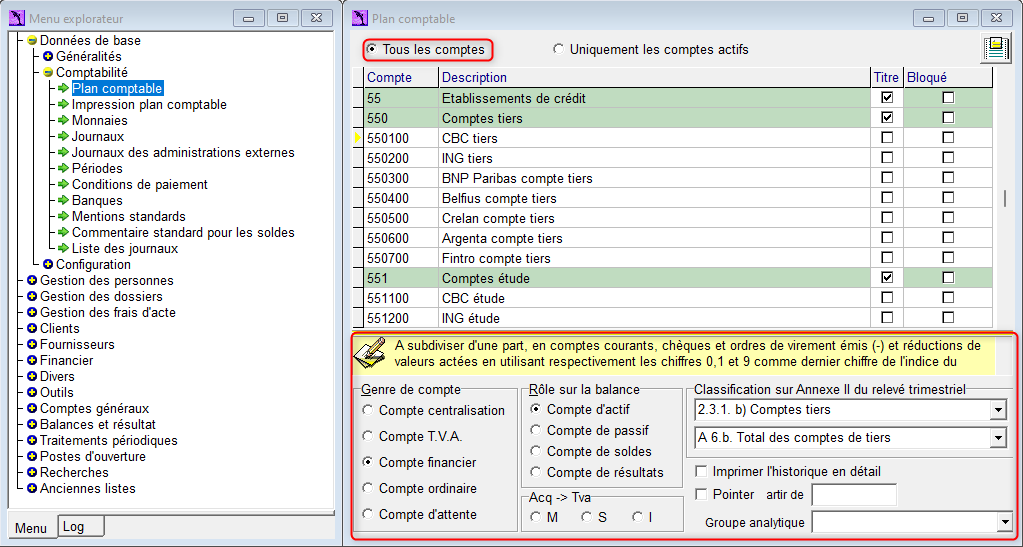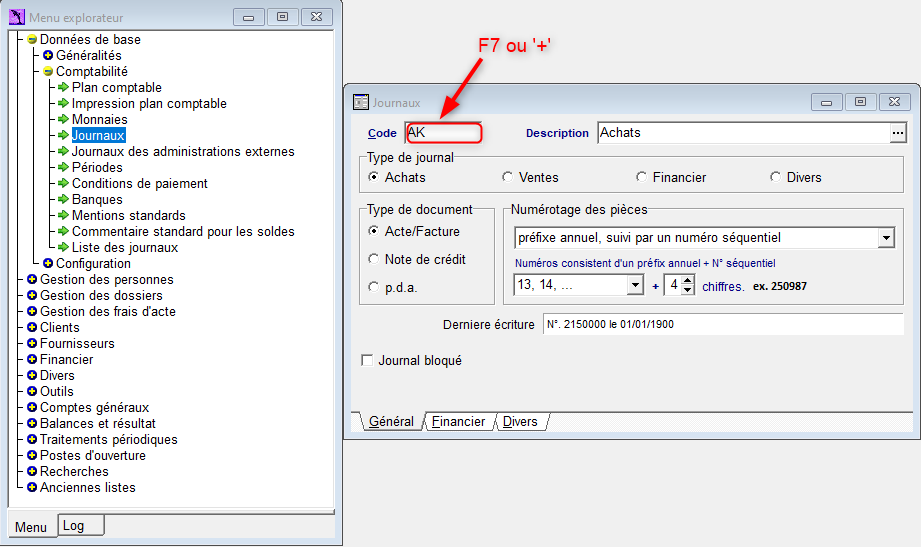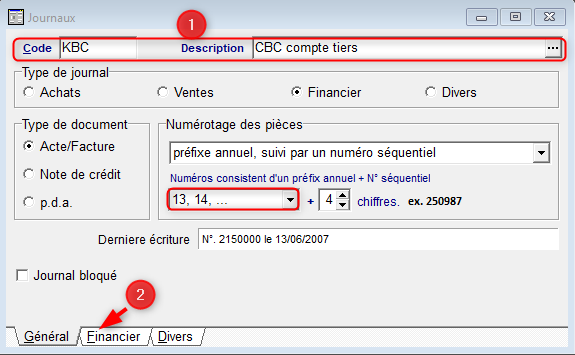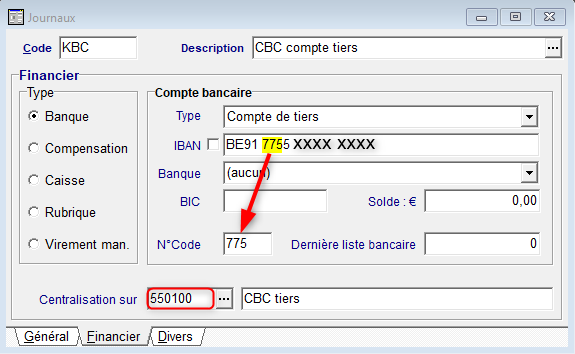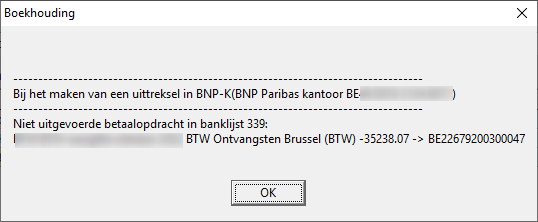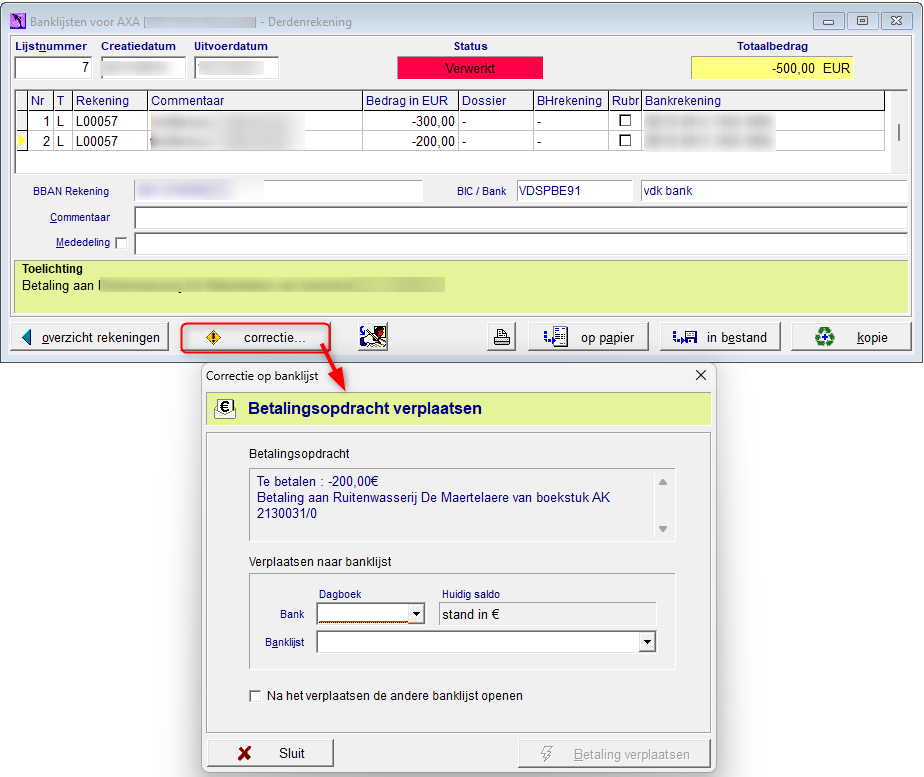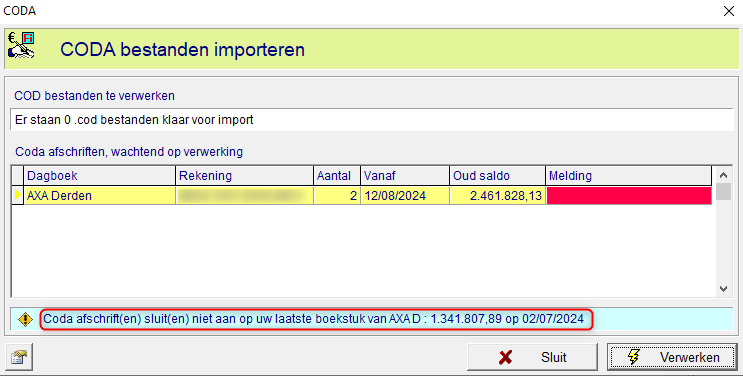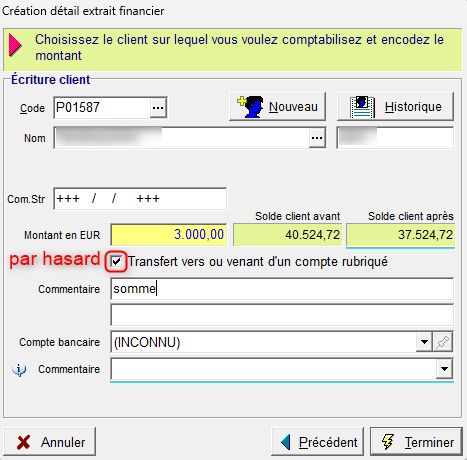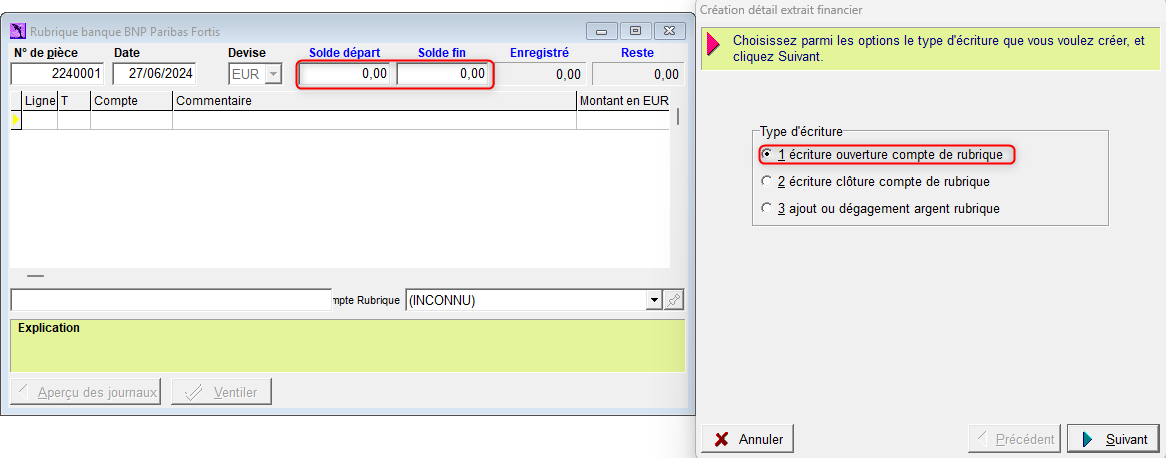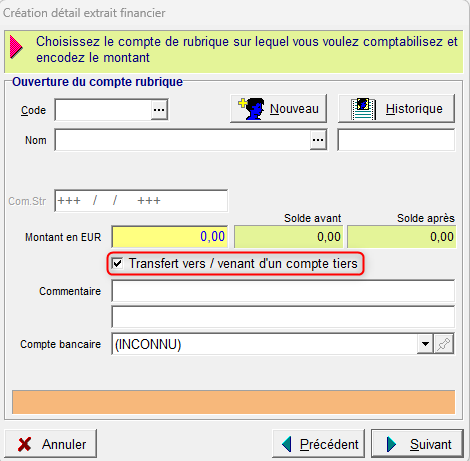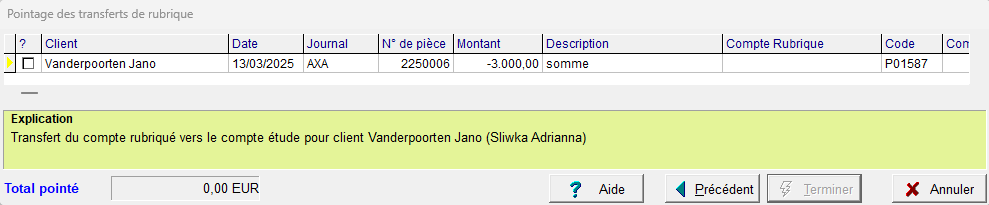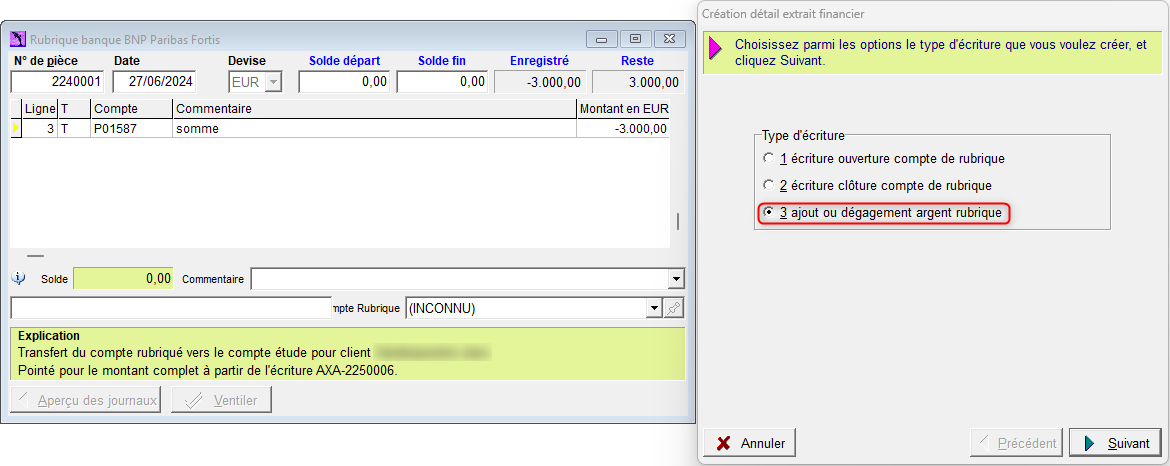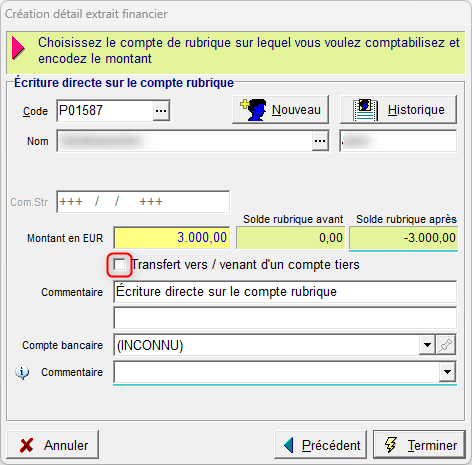Caisse et Banque
- Un nouveau compte bancaire est ouvert. Comment l'ajouter dans les comptes ?
Lorsque vous ouvrez un nouveau compte auprès de la banque, il faut également l'ajouter dans ActaLibra. Ceci peut être fait par tous les utilisateurs ayant accès au plan comptable et aux journaux.
Suivez les étapes suivantes pour ajouter le compte :
Créez un compte dans le plan comptable, pour y enregistrer toutes les pièces comptables des journaux concernés.
En haut de l'écran du plan comptable, sélectionnez "Tous les comptes". Cela permet de s'assurer que vous ne créez pas de numéro de compte qui existe déjà, car certains comptes peuvent être bloqués et ne pas être visibles sous "Comptes actifs uniquement".
Il est recommandé d'utiliser une numérotation logique. Dans cet exemple, nous avons ouvert un nouveau compte chez Belfius. Si votre étude a des comptes étude, comptes de tiers et comptes rubriques, choisissez un numéro de compte dans la classe appropriée.
Le programme peut également vous demander d'ajouter une description en néerlandais. Vous pouvez le faire en cliquant sur les 3 points et y taper la description en néerlandais.
Vérifiez si le lien vers le rapport de solvabilité et l'annexe est correct. Pour ce faire, vous pouvez consulter d'autres comptes similaires. Dans notre exemple, nous avons pu nous baser sur le compte 550100.
Après avoir ajouté le compte au plan comptable, il faut créer le journal.
Allez sous le Menu > Données de base > Comptabilité > Journaux.
Ajoutez un nouveau journal avec la touche F7 ou le bouton ‘+’.
Tapez un code logique en haut à gauche (8 caractères au maximum) ainsi qu'une description logique.
Via les trois points après le champ "Description" vous pouvez ajouter une description en néerlandais (pour les études bilingues).
Ensuite passez sous l'onglet Financier.
Dans notre exemple, nous avons ajouté un deuxième compte étude pour Belfius. Le code utilisé est “BELF-E2” et la description “Belfius compte étude BEXX XXXX XXXX XXXX”.
Sous l'onglet ‘Financier’ vous remplissez tous les champs encadrés ci-dessous.
Utilisation: Indiquez ici s'il s'agit d'un compte étude, tiers ou rubrique (p.d.a.).
IBAN: Tapez le numéro IBAN. (pas nécessaire pour un compte rubrique).
CodeN°: Tapez les 3 premiers chiffres du deuxième bloc du numéro bancaire. Dans notre exemple : 775. (pas nécessaire pour un compte rubrique).
Centralisation sur: tapez ici le numéro de compte que vous avez créé dans le plan comptable.
Finalisez avec F9. Le journal financier est créé.
Astuce: Si vous ne créez pas de listes de paiements bancaires, vous n'êtes pas obligé de remplir le champ ‘"CodeN°’.
- Après avoir importé les fichiers CODA, une mention apparaît que pas tous les paiements ont été effectués. Que faire ?
Si vous voyez la mention suivante après avoir importé les fichiers CODA ...
... cela veut dire que pas tous les paiements de la liste bancaire mention n'ont été effectués. Essayez de vérifier pourquoi. Souvent il s'agit d'un des cas suivants:
- La liste bancaire a encore été modifiée après le chargement vers la banque.
- La liste contient un numéro de compte bloqué ou clôturé.
- Il s'agit d'un paiement à l'étranger.
- Le montant sur le compte est insuffisant pour effectuer tous les paiements.
Dans les deux premiers cas, vous pouvez déplacer le(s) paiement(s) non exécuté(s) vers une nouvelle liste bancaire. S'il s'agit d'un numéro de compte non valide, vous devez évidemment le modifier après l'avoir déplacé vers la nouvelle liste bancaire. Voici comment déplacer un paiement vers une nouvelle liste bancaire :
Si la liste comprend un paiement à l'étranger, vous avez besoin de droits spéciaux auprès de la banque ou Isabel. (à voir avec eux pour plus d'informations à ce sujet). Vous pouvez bien sûr toujours effectuer un virement individuel via la banque ou Isabel.
Si le solde sur le compte était insuffisant au moment de la transaction, cela dépend de la banque comment ceci sera traité. Certaines banques mette le paiement non- exécuté en pause et l'effectue automatiquement dès qu'il y a suffisemment d'argent sur le compte. Pour d'autres banques il faut toujours refaire le paiement. Dans un tel cas, vous pouvez transférer le paiement non-réussi vers une nouvelle liste bancaire. Renseignez vous auprès de la banque comment procéder pour un paiement non-reussi.
- Après avoir importé les fichiers CODA, un message apparaît que les pièces comptables ne se suivent pas. Comment résoudre ce problème ?
Si les numéros d'extraits ne se suivent pas, les pièces comptables ne sont pas créées dans ActaLibra. Voici le message qui apparaît:
Vérifiez d'abord si le téléchargement des fichiers était complet. Parfois certains fichiers ne sont disponibles que plus tard. A voir avec la banque ou Isabel pour savoir ce qu'il en est.
Vous pouvez toujous comptabiliser l'extrait manquant manuellement dans ActaLibra. Si le fichier CODA arrive lors d'un téléchargement ultérieure, ActaLibra pourra l'ignorer à condition d'avoir comptabilisé manuellement d'une façon correcte.
Rubrique
- Il reste un transfert rubrique à pointer - à tort. Comment résoudre ce cas ?
Un tranfert rubrique restant à pointer peut être causé par :
la comptabilisation manuelle d'un transfert rubrique.
avoir coché accidentellement “Transfert de ou vers un compte rubrique” lors de la comptabilisation d'un compte tiers ou étude (voir exemple).
Ceci a pour conséquence que l'opération n'est pas visible au niveau client sur l'historique du client.
Ce transfert se trouve en bas ‘à traiter’, sous transferts rubrique ouverts (pas repris dans les totaux)”.
Comment résoudre ce problème?
Ouvrez le journal rubrique le plus utilisé. (Belfius dans notre exemple)
Laissez les valeurs solde départ- solde de fin à 0.
Ajoutez une ligne dans cette pièce comptable et sélectionnez l'option 1: 'écriture ouverture rubrique'.
Laissez l'option ‘Transfert vers / venant d'un compte tiers’ cochée. Cliquez sur Suivant.
Sélectionnez la ligne concernée et finalisez.
Ajoutez une nouvelle ligne à la pièce comptable rubrique et sélectionnez l'option 3. ‘Ajout ou dégagement argent rubrique’.
Tapez le montant (valeur positive), ne cochez pas ‘Transfert vers / venant d'un compte tiers’. Cliquez sur Terminer.
Ventilez la pièce comptable rubrique.
Astuce: si vous utilisez le système CODA, vérifiez sous l'onglet Compta de la fiche personne, si le compte bancaire rubrique est bien correct. Il se peut que l'IBAN du compte ordinaire soit indiqué ici au lieu de celui du compte rubriqué. Si l'IBAN du compte ordinaire y est saisi, CODA l'indiquera automatiquement comme un transfert d'une rubrique.